371 Formatting text in Omni CMS
Format text on pages in Omni CMS
Formatting text in Omni CMS is similar to formatting text in word processors, such as Microsoft Word.
Bold, italic, underline, strikethrough
Highlight your text and select the icon for the desired formatting.

Bold
Italic
Underline
Strikethrough
Bulleted lists
Highlight your text and select the icon for bulleted lists. Bulleted lists can be used in conjunction with text indent options to create nested lists.

Click the arrow next to the bulleted list icon to choose a list style.
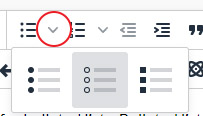
- List item one
- List item two
- List item three
- Sub-item one
- Sub-item two
- Sub-item three
- List item four
- List item five
Numbered lists
Highlight your text and select the icon for numbered lists. Numbered lists can be used in conjunction with text indent options to create nested lists.
List

Click the arrow next to the numbered list icon to choose a list style.
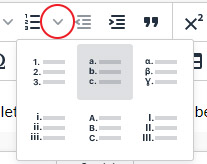
- List item one
- List item two
- List item three
- Sub-item one
- Sub-item two
- Sub-item three
- List item four
- List item five
Blockquote
Highlight your text and select the icon for blockquote.

Lorem ipsum dolor sit amet, consectetur adipiscing elit. Nam hendrerit ultricies pulvinar. Vivamus eget lectus at enim finibus ultrices non et erat. Praesent congue a est sed rutrum. Curabitur eleifend tristique suscipit. Integer gravida ligula a mi auctor feugiat. Aenean feugiat, nisi ac pharetra gravida, elit massa convallis elit, a finibus mauris justo nec dolor. Nulla tristique massa et tristique laoreet. Duis mi felis, mollis eu viverra nec, hendrerit et urna. In auctor, dui nec tincidunt posuere, nunc lectus interdum felis, non convallis velit dui vel enim. Nam aliquam, libero rutrum dictum euismod, massa mi condimentum turpis, sed sagittis magna nunc eget eros. Integer venenatis tortor arcu, ut porttitor nibh cursus vitae.
Text indent
Highlight your text and increase or decrease text indent.

Lorem ipsum dolor sit amet, consectetur adipiscing elit. Nam hendrerit ultricies pulvinar. Vivamus eget lectus at enim finibus ultrices non et erat. Praesent congue a est sed rutrum. Curabitur eleifend tristique suscipit. Integer gravida ligula a mi auctor feugiat. Aenean feugiat, nisi ac pharetra gravida, elit massa convallis elit, a finibus mauris justo nec dolor. Nulla tristique massa et tristique laoreet. Duis mi felis, mollis eu viverra nec, hendrerit et urna. In auctor, dui nec tincidunt posuere, nunc lectus interdum felis, non convallis velit dui vel enim. Nam aliquam, libero rutrum dictum euismod, massa mi condimentum turpis, sed sagittis magna nunc eget eros. Integer venenatis tortor arcu, ut porttitor nibh cursus vitae.
Superscript and subscript
Highlight your text and select superscript or subscript options.

Lorem ipsum dolor sit amet, consectetur adipiscing elit. Superscript
Lorem ipsum dolor sit amet, consectetur adipiscing elit. Subscript
Text alignment
Highlight your text and select a text alignment option.

Left text alignment.
Center text alignment.
Right text alignment.
Justified text alignment.

